Hubungkan akun QuickBooks Online Anda dengan akun Wise Anda, jika Anda belum melakukannya. Setelah terhubung, Anda dapat mengelola hal-hal berikut ini dari pengaturan koneksi Anda:
Mengimpor tagihan ke Wise
Menandai tagihan secara otomatis sebagai 'telah dibayar' di QuickBooks
Pengaturan lanjutan
QuickBooks juga memungkinkan Anda untuk menyinkronkan feed Bank Wise Anda, tetapi bagian koneksi tersebut dikelola oleh Quickbooks. Ikuti langkah berikut untuk melihat daftar transaksi untuk setiap akun mata uang Wise Anda dalam Transaksi Perbankan QuickBooks Anda.
Kelayakan
Untuk ‘Secara otomatis menandai tagihan sebagai 'telah dibayar' di QuickBooks, paket QuickBooks Anda harus mengaktifkan fitur multi mata uang. Cara mengaktifkan multi mata uang di QuickBooks.
Mengimpor tagihan ke Wise
Aktifkan ini untuk melihat tagihan Anda yang belum dibayar secara aktual dan membayarnya dengan mudah dari halaman Tagihan Anda.
Kami tidak akan mengimpor tagihan apa pun yang Anda tandai sebagai 'telah dibayar' di QuickBooks. Perhatikan bahwa ini berarti jika Anda telah membayar tagihan melalui penyedia lain dan belum menandainya sebagai dibayar di QuickBooks, tagihan tersebut masih akan terlihat di halaman Tagihan Anda di Wise.
Tandai tagihan secara otomatis sebagai 'telah dibayar' di QuickBooks
Aktifkan tanda ini dan ketika Anda membayar tagihan melalui halaman Tagihan Anda di Wise, kami akan secara otomatis menandainya sebagai 'telah dibayar' untuk Anda di QuickBooks. Biaya akan dicatat sebagai Biaya Bank. Lihat contoh pembayaran tagihan kami di bawah ini.
Pengaturan lanjutan
Rekening bank yang terhubung
Jika Anda mengaktifkan ‘Import bills to Wise’ dan ‘Automatically mark bills as paid in QuickBooks', kami akan menandai tagihan Anda sebagai telah dibayar di rekening bank QuickBooks yang Anda pilih di sini.
Kami sarankan Anda memilih akun mana yang akan dihubungkan. Jika Anda melewatkan langkah ini selama penyiapan, kami akan mencari akun Wise yang sesuai di bagan akun QuickBooks Anda sebelum mencatat pembayaran tagihan. Jika kami tidak menemukannya, kami tidak akan dapat mencatat pembayaran tagihan apa pun ke QuickBooks.
Contoh pembayaran tagihan
Dalam contoh ini, tagihan ‘ABC456’ Anda sebesar €500 telah dibayarkan ke ‘Vendor 1’ menggunakan fitur pembayaran Tagihan di Wise, dan Anda mendanai tagihan dengan saldo akun Wise EUR Anda.
Karena Anda menghubungkan detail rekening EUR Wise Anda ke register bank QBO Anda dengan nama 'Wise - EUR' dari Pengaturan lanjutan, transaksi pembayaran tagihan akan dicatat dalam register tersebut.
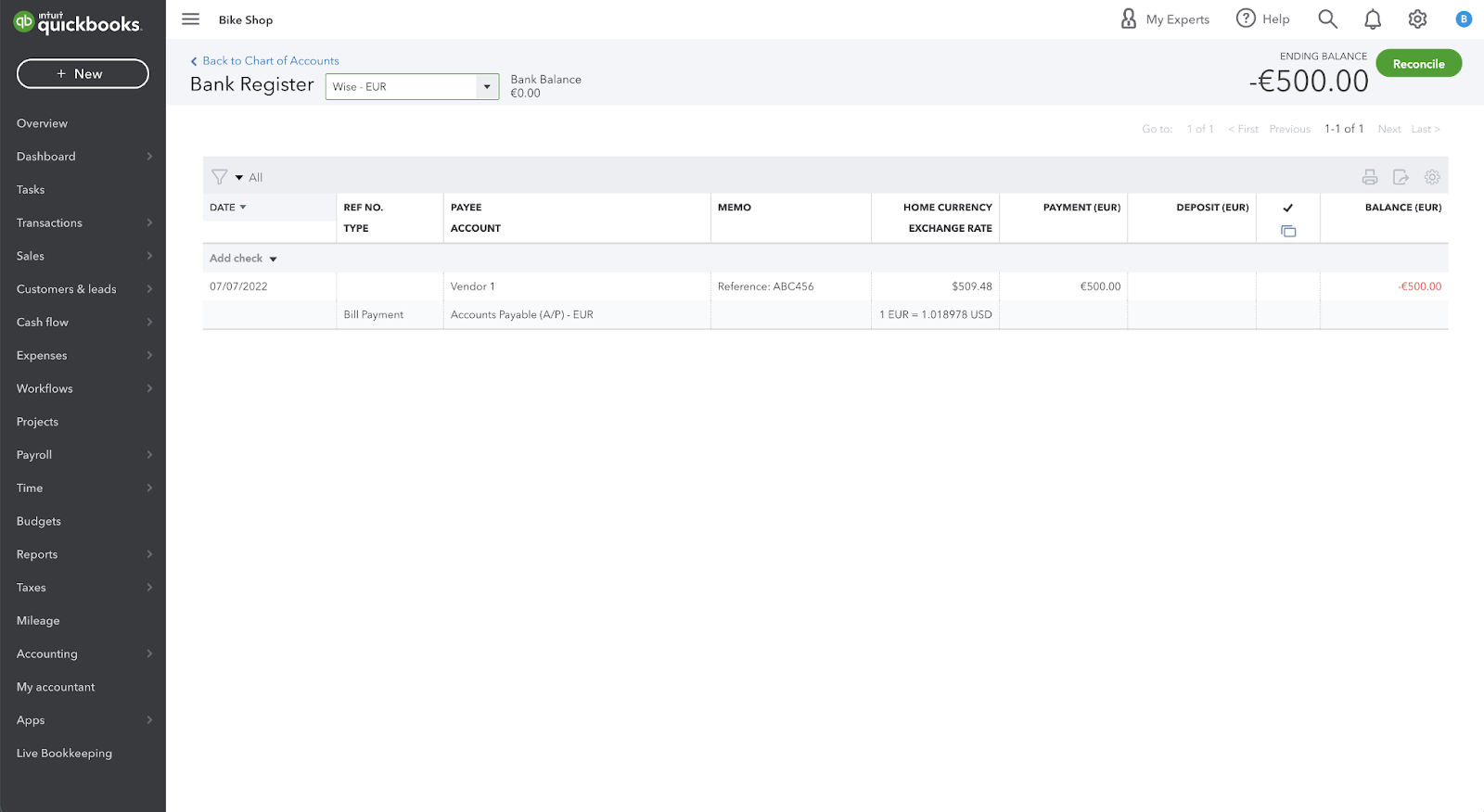
Anda akan melihat ‘Pembayaran Tagihan (Cek)' dalam Pengeluaran Anda dengan jumlah tersebut.
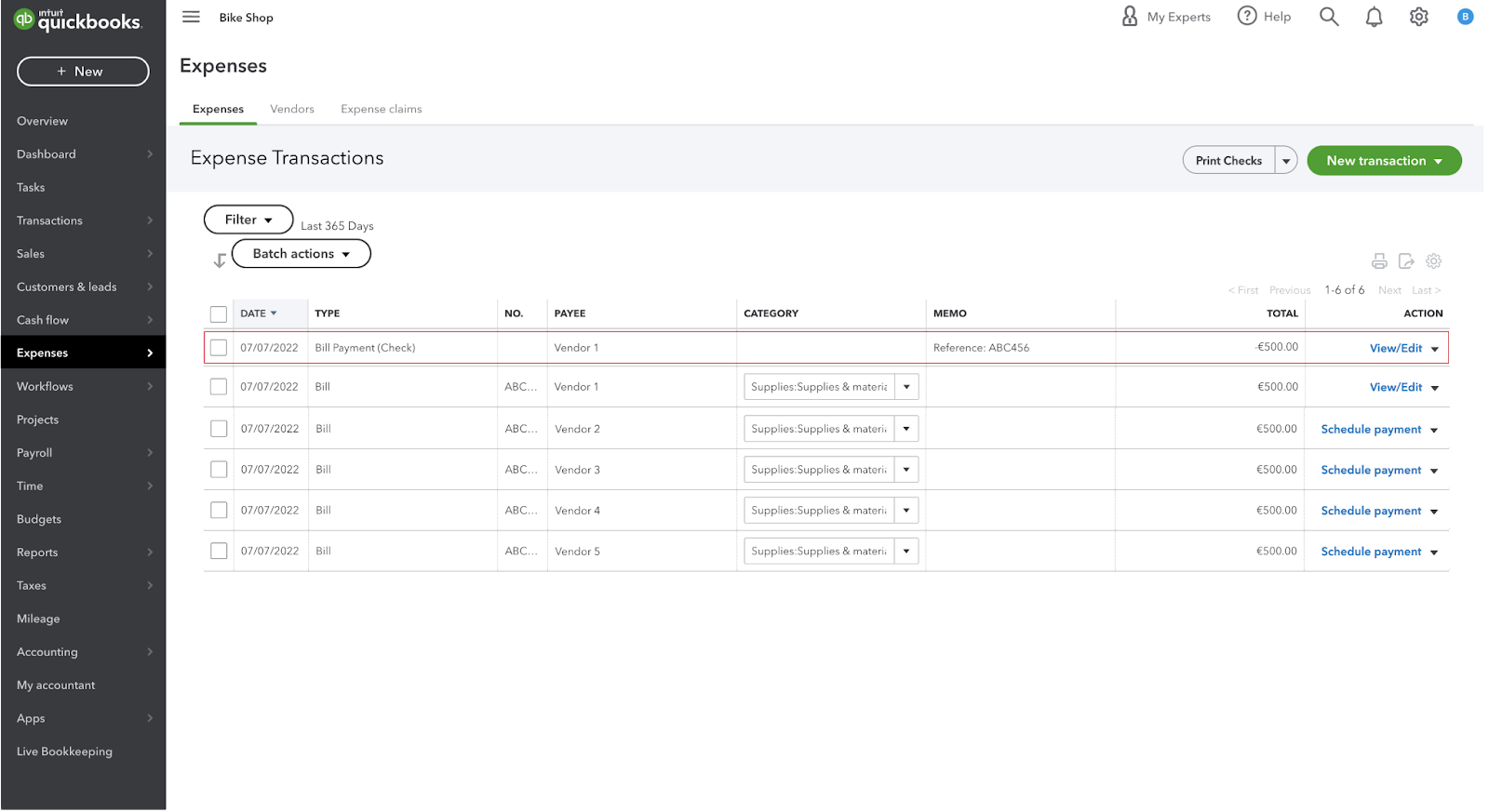
Dan, Tagihan 'ABC456' Anda akan ditandai sebagai dibayar.
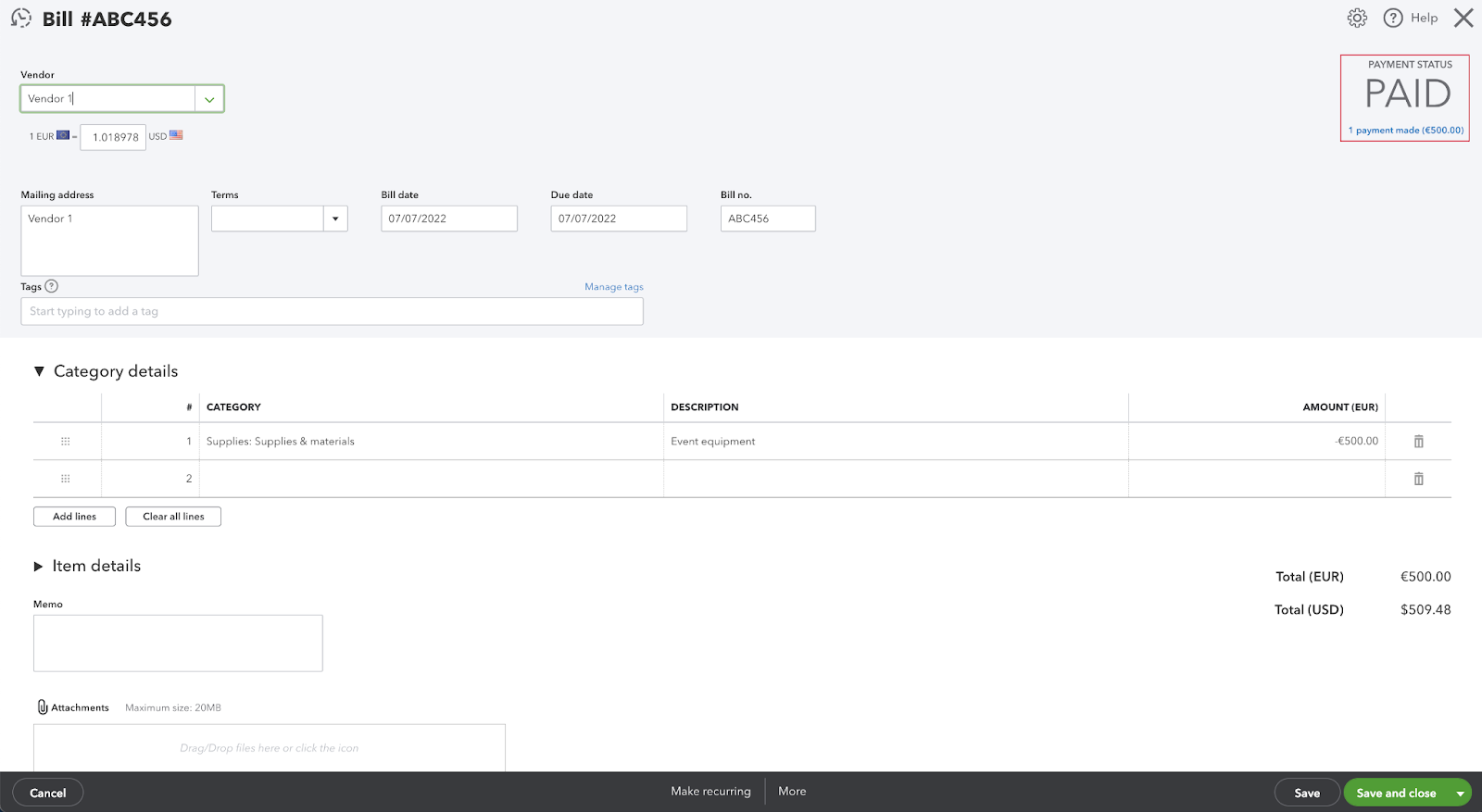
Bagaimana jika ada biaya yang terkait dengan pembayaran saya?
Biaya Wise akan dimasukkan secara otomatis sebagai transaksi Pengeluaran terpisah dengan kategori 'Biaya bank Wise' dan Catatan 'Biaya Wise’.
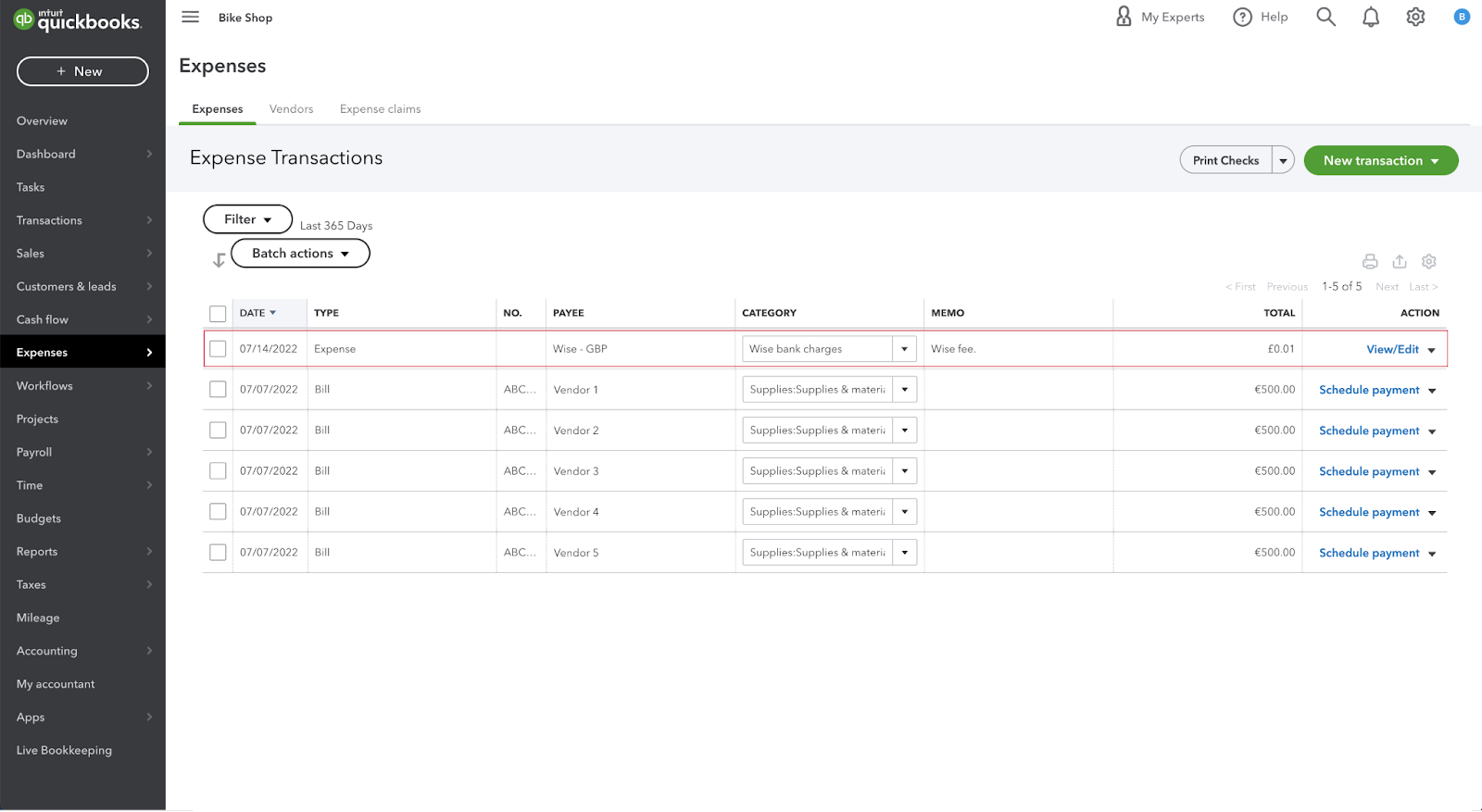
Mengapa saya melihat akun kliring? Akun apakah ini?
Akun kliring akan dibuat secara otomatis karena salah satu dari tiga alasan berikut ini.
Jika Anda memilih metode pembayaran eksternal, kami tidak selalu dapat mengambil informasi tentang rekening bank yang mendanai pembayaran, misalnya kartu non Wise atau pembayaran bank. Ini berlaku untuk pembayaran masuk dan keluar.
QuickBooks mengharuskan semua transaksi yang mencakup pertukaran mata uang dikonversi ke Mata uang asal Anda untuk membantu menjaga agar catatan Anda tetap rapi.
Contohnya, jika Mata uang asal Anda adalah USD dan Anda memilih untuk mendanai pembayaran tagihan GBP dengan saldo EUR Wise Anda, QuickBooks mengharuskan transaksi tersebut dicatat dalam USD. Artinya, kami akan mencatat transfer EUR ke USD sebagai tambahan dari Pengeluaran USD ke GBP di Daftar Bank 'Kliring Wise dari USD' Anda termasuk Catatan yang mendeskripsikan ini. Pelajari lebih lanjut tentang penyesuaian mata uang asal QuickBooks.
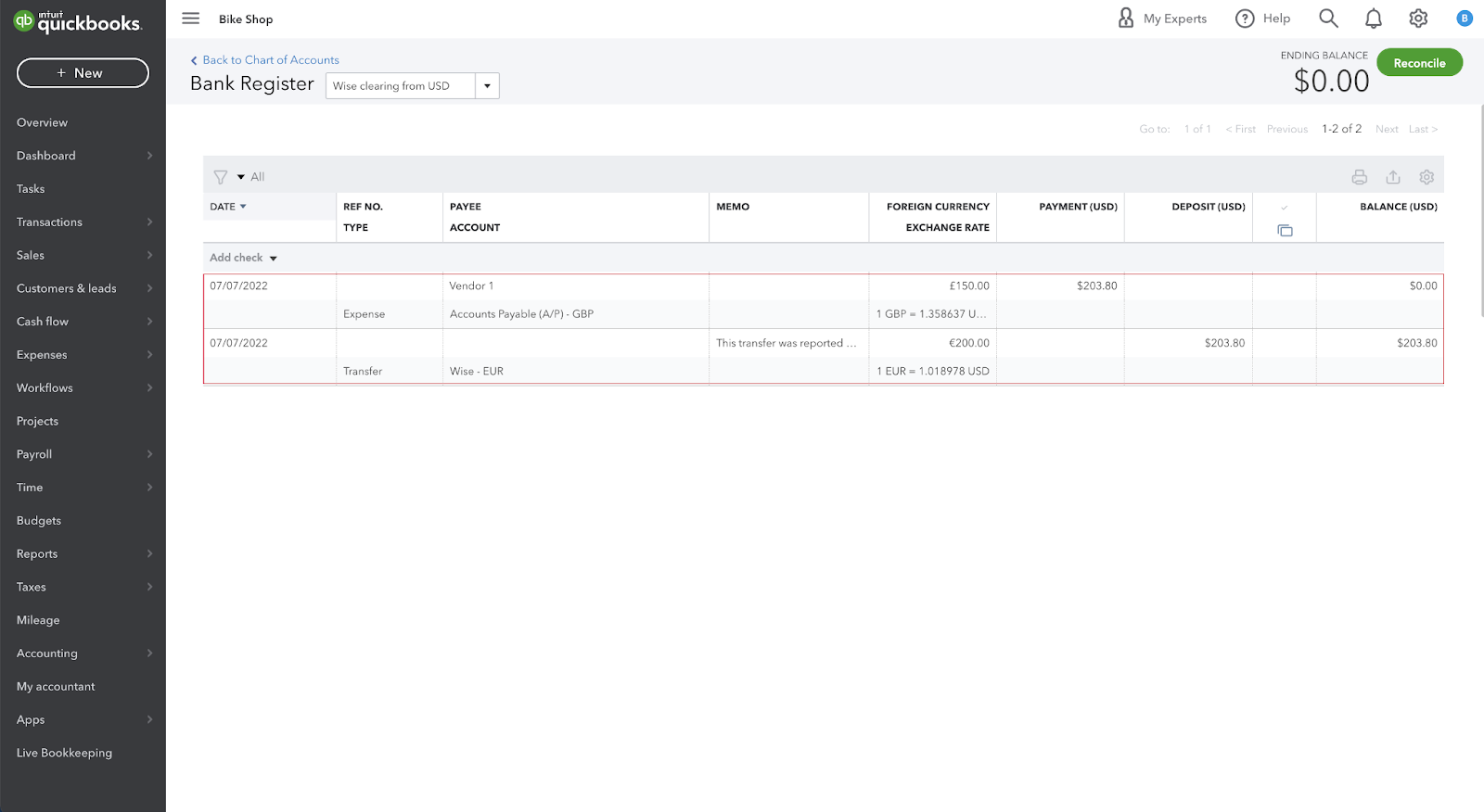
Dalam masing-masing contoh ini, kami akan mencatat transaksi dalam Daftar Bank ‘Kliring Wise dari [currency]’ atau ‘Kliring Wise ke [currency]’ tergantung pada apakah itu konversi masuk atau keluar.